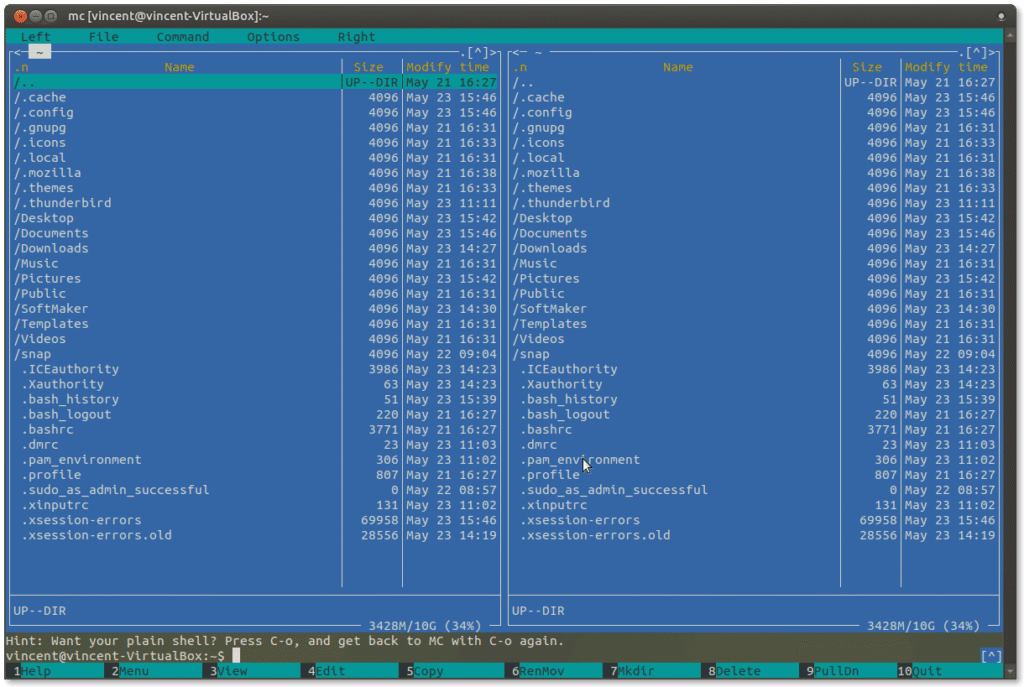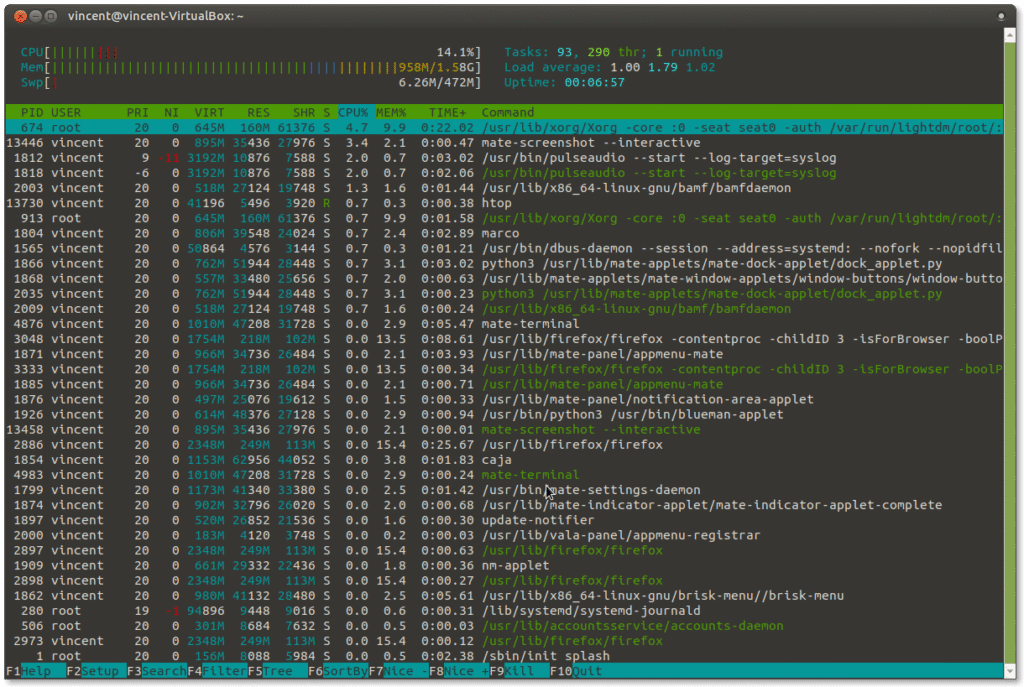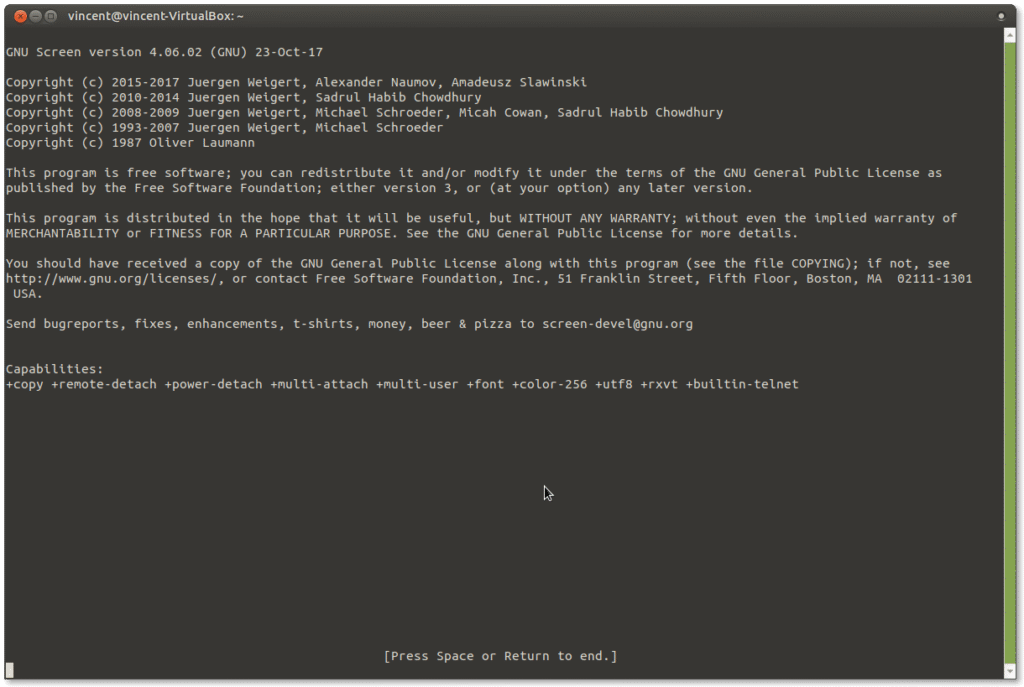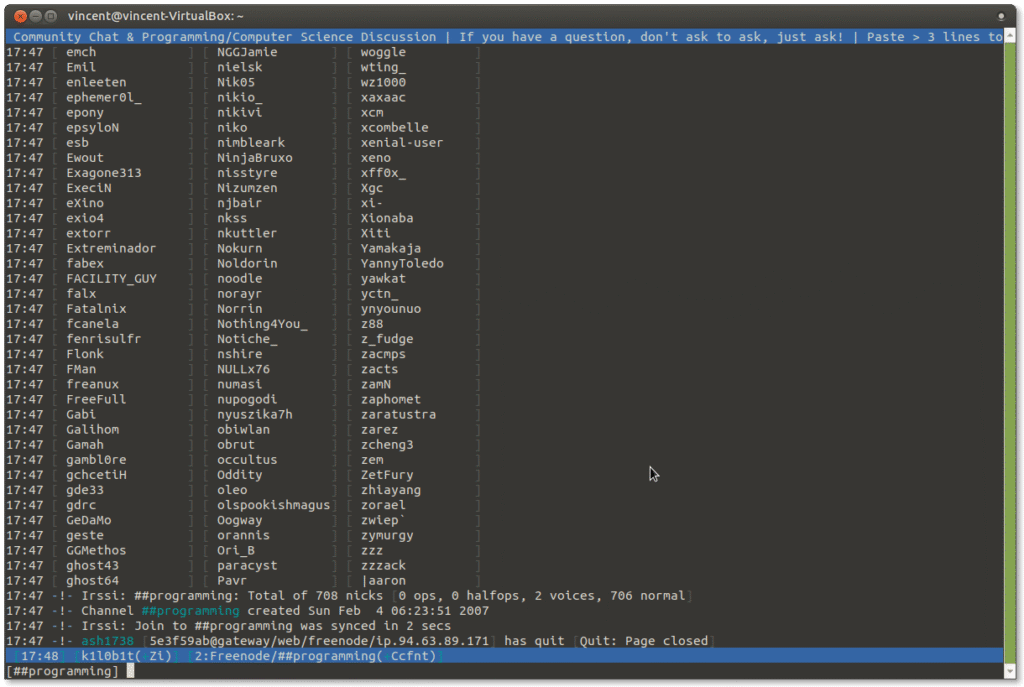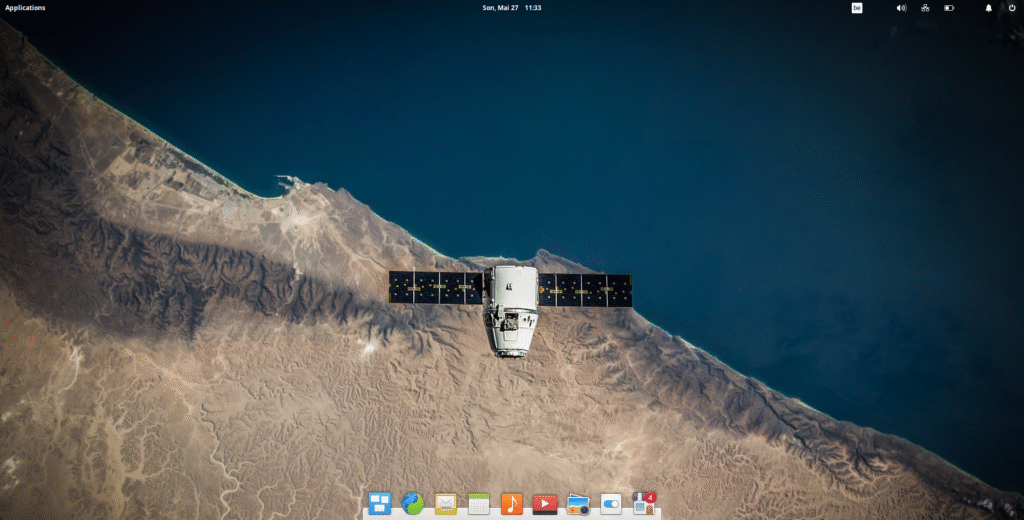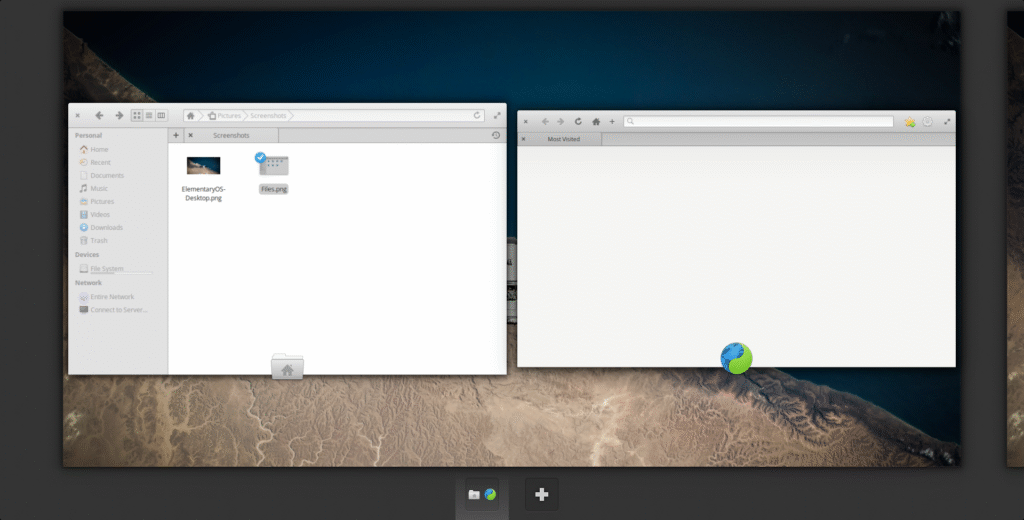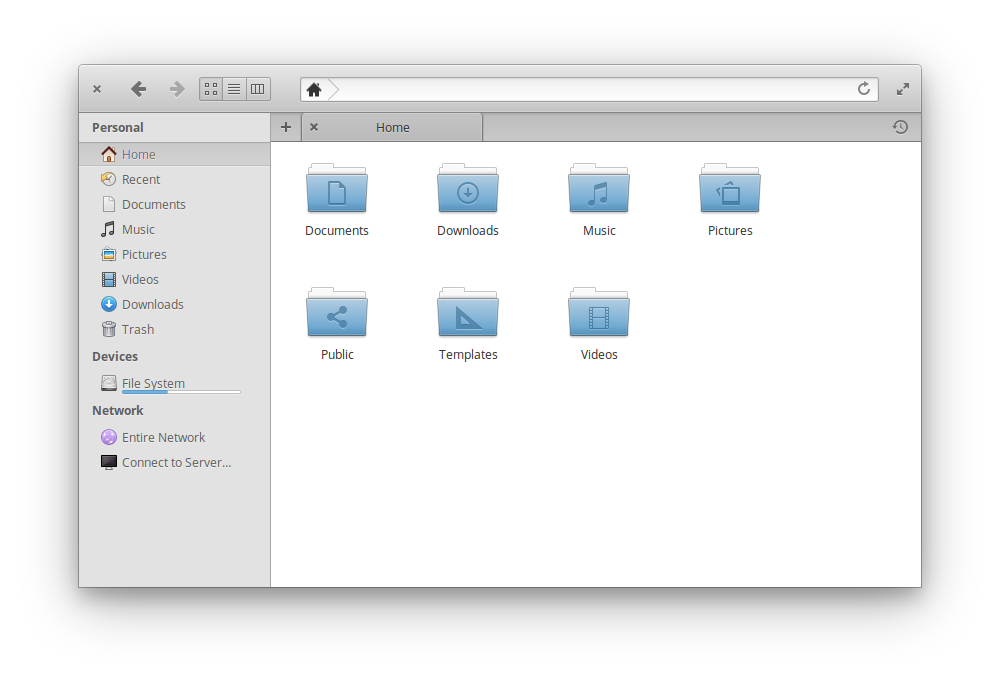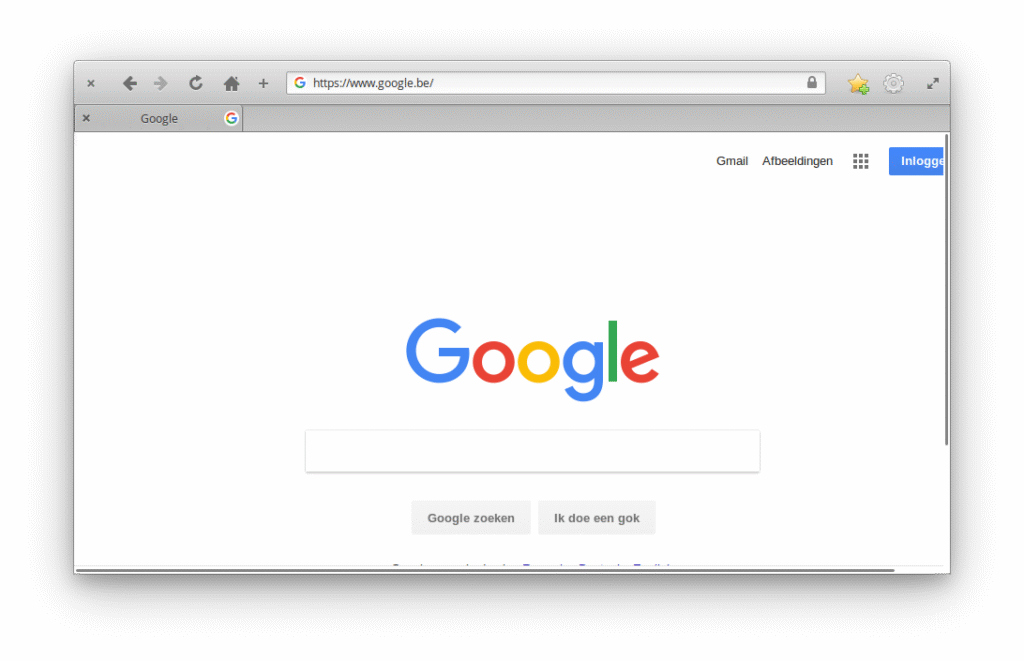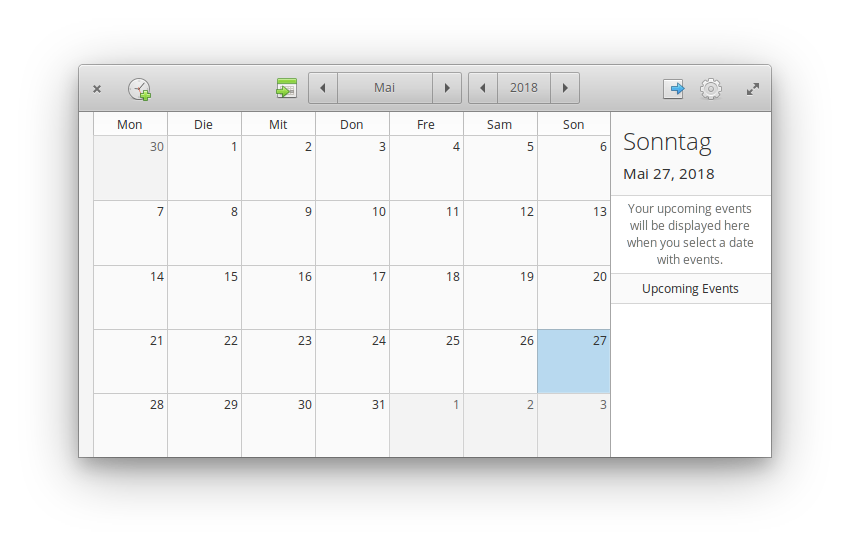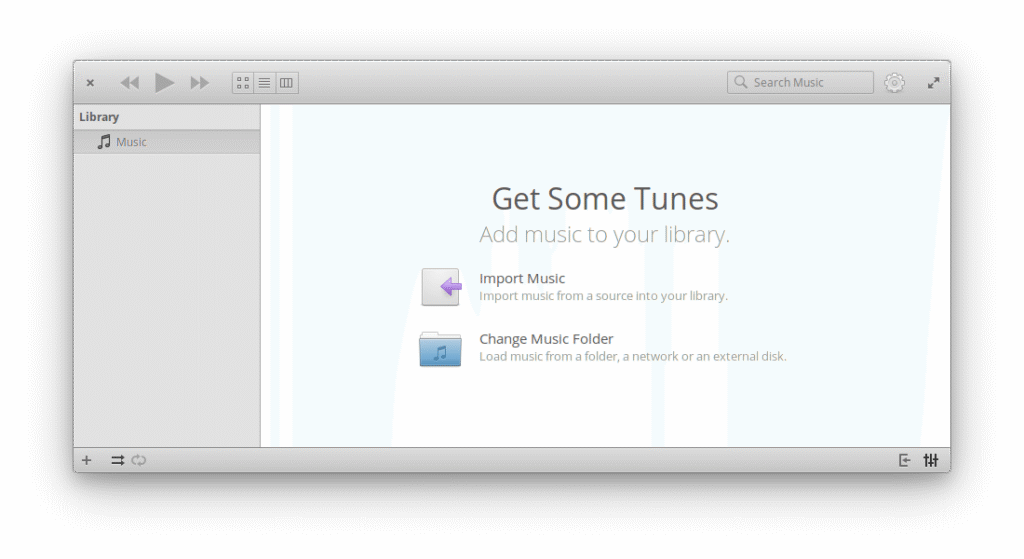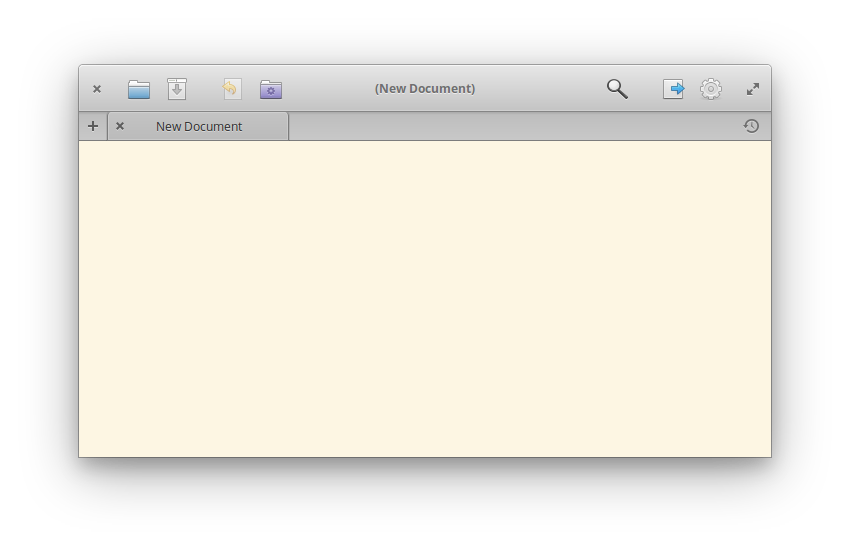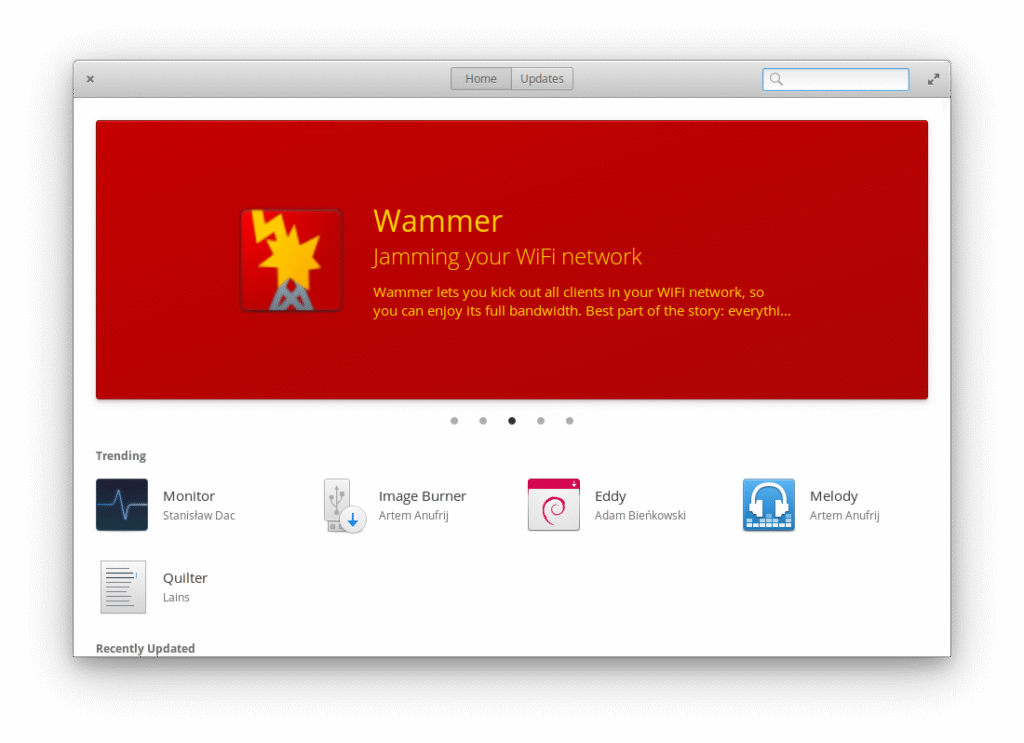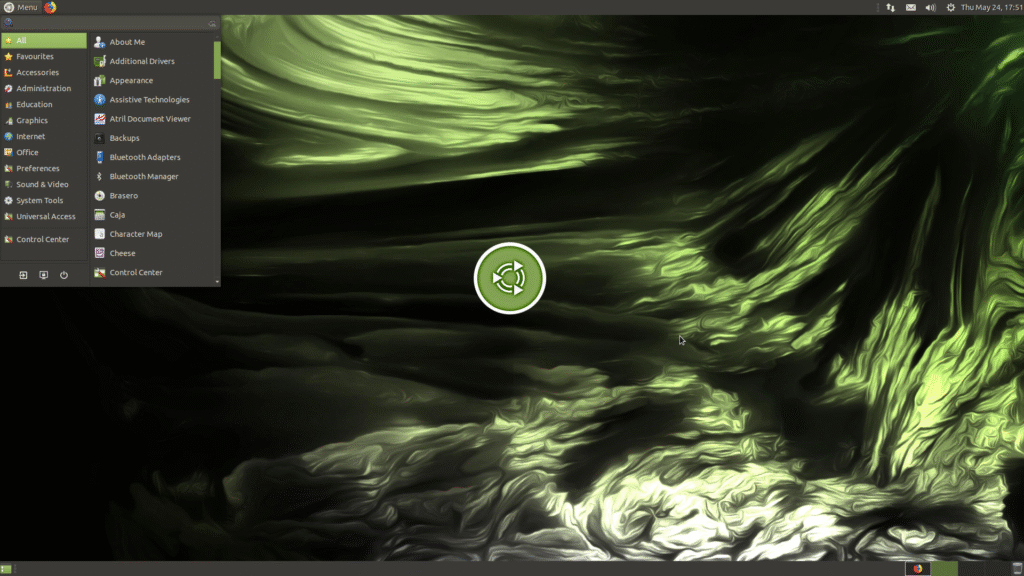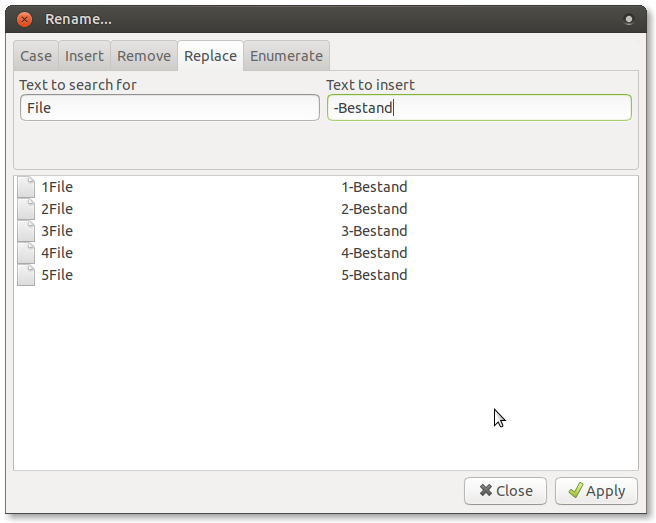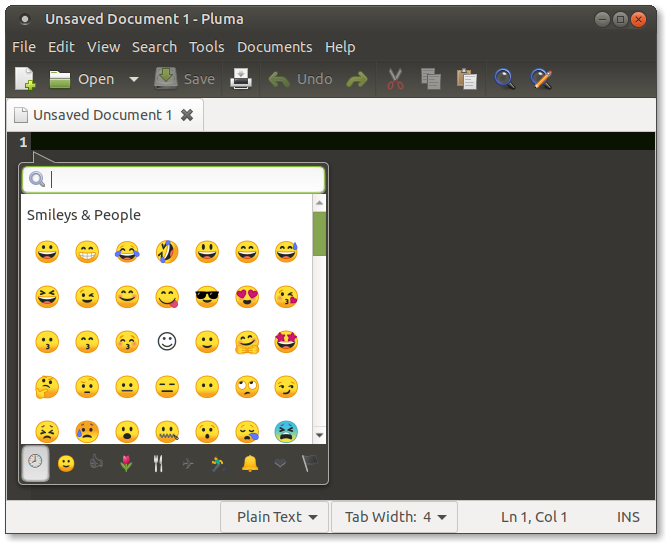SSH is de eenvoudigste methode om met een linux server te verbinden, maar een login mogenlijkheid openstellen maakt jouw systeem ook vatbaar voor verschillende aanvallen.
Verander de SSH poort
Het eenvoudigste is om de SSH poort aan te passen. Dit is geen waterdichte oplossing, maar is eerder “security by obscurity”. Deze kan je dan veranderen naar een vrije poort op jouw systeem (vb: 2022 or 4422). Hiervoor kan je het ssh-configuratie bestand aanpassen:
sudo nano /etc/ssh/sshd_config
Dan zoek je naar de volgende regel
#Port 22
Un⁻comment deze regel, en verander 22 naar de poort die je wenst te gebruiken, herstart dan SSH
sudo service ssh restart
SSH-keys gebruiken
Om de mogelijkheid van zwakke paswoorden te verwijderen, kan je SSH-sleutels verplichten.
Op een linux client, typ volgend commando:
ssh-keygen
Dit zal een paar vragen stellen, en daarna moet je jouw sleutel naar de server verplaatsen. vervang met het pad naar jouw sleutel (meestal ~/.ssh/id_rsa.pub)
ssh-copy-id -i <PATH_TO_YOUR_KEY> user@server.domain.tld
Nu moet je dit nog aanzetten in de SSH-server, dit kan je doen door in de configuratie van ssh (zie hiervoor hoe je deze kan aanpassen) volgende regels op te zoeken, en te un-commenten.
#PubkeyAuthentication yes
#AuthorizedKeysFile .ssh/authorized_keys .ssh/authorized_keys2
Je kan ook passwoord-logins uitzetten door het volgende op “no” te zetten maar test wel eerst of jouw keys werken!
# PasswordAuthentication yes
Nu kan je jouw ssh-server herstarten (zie hervoor).
Zo, nu kan je jouw ssh-server op het internet openzetten, zonder risico’s.